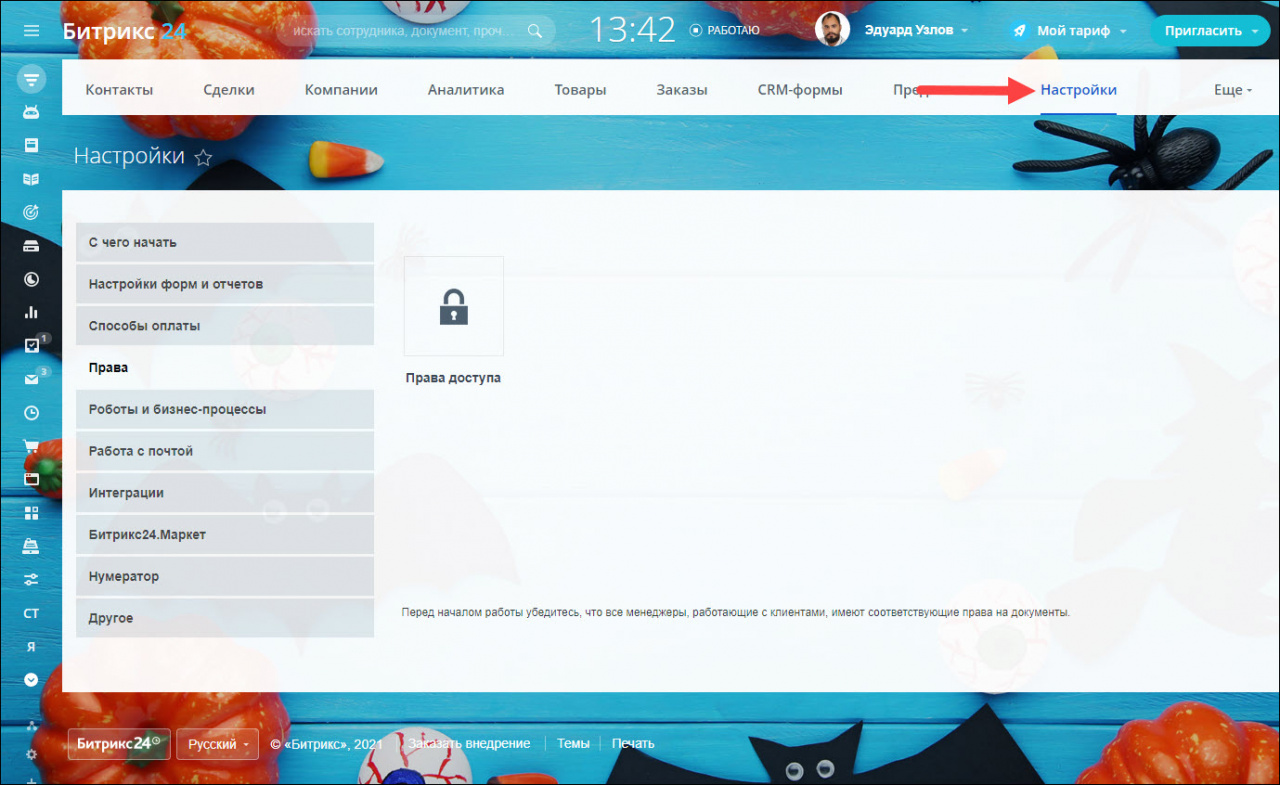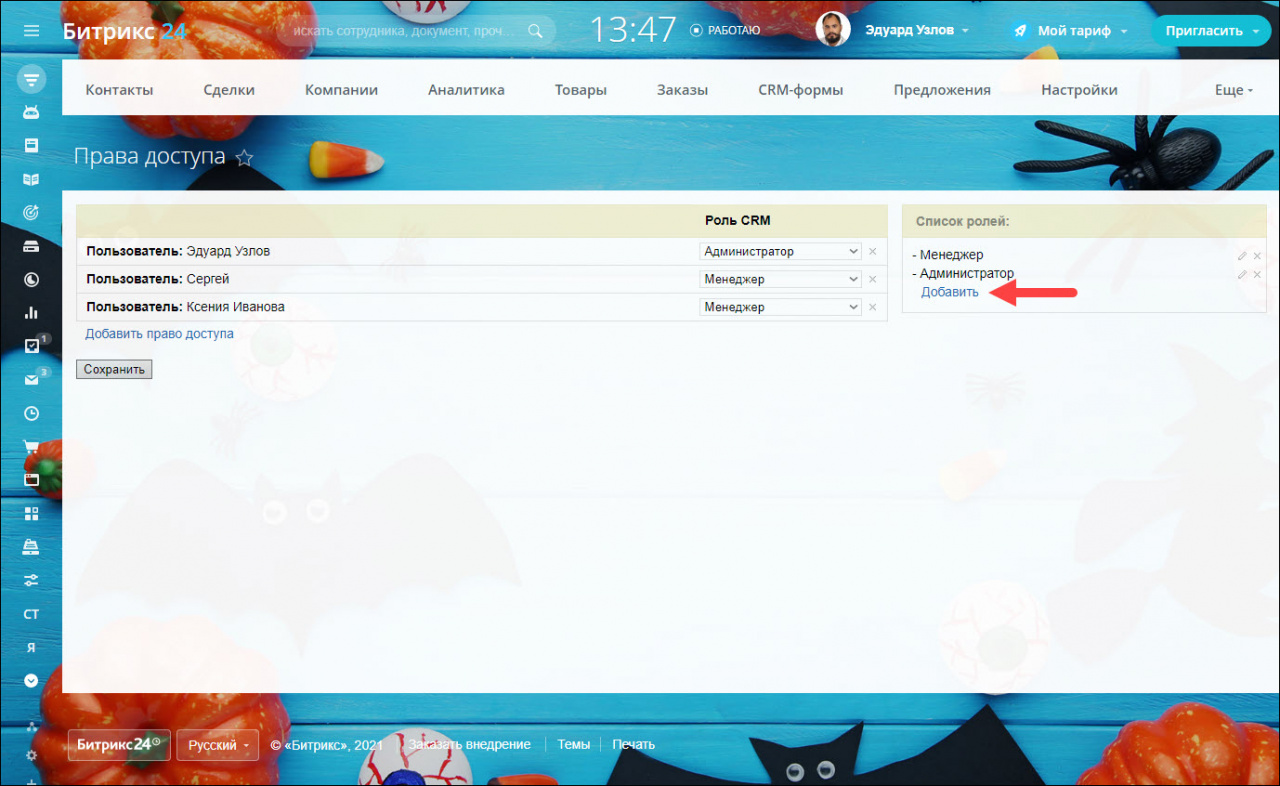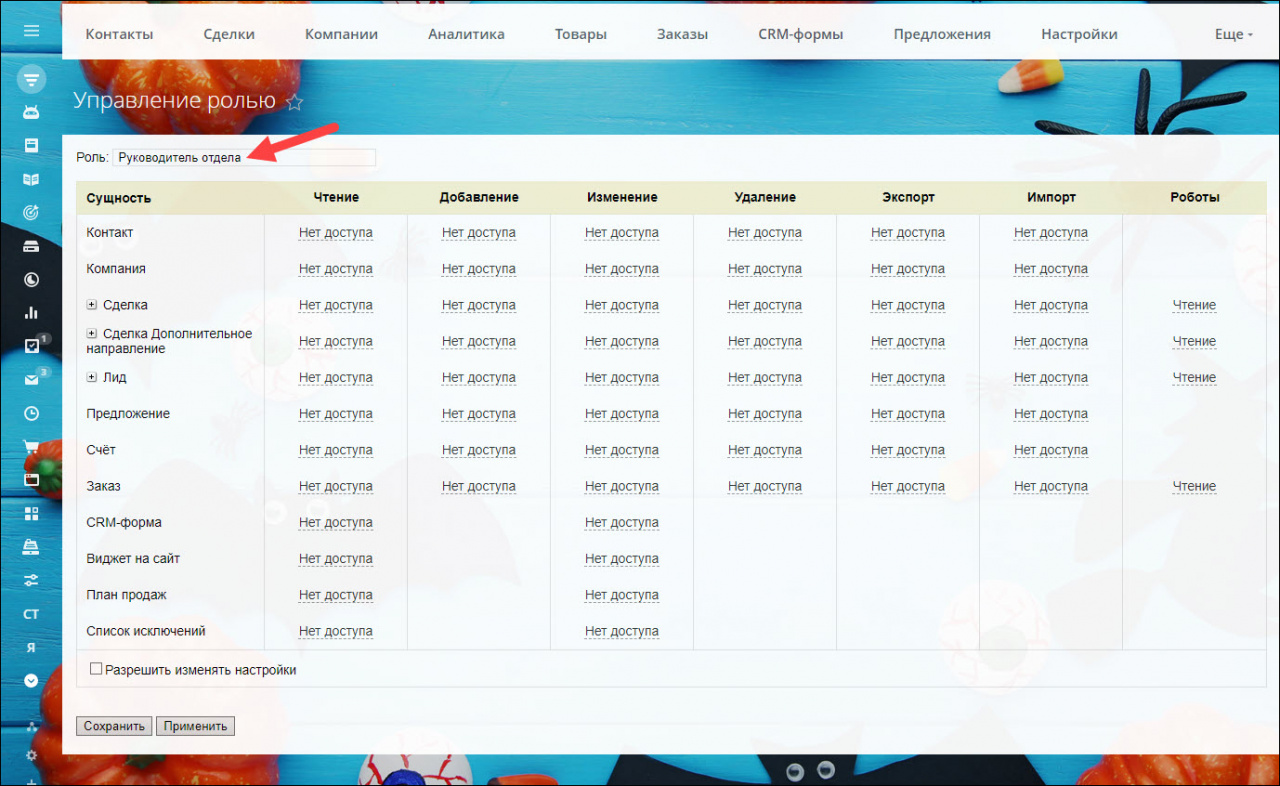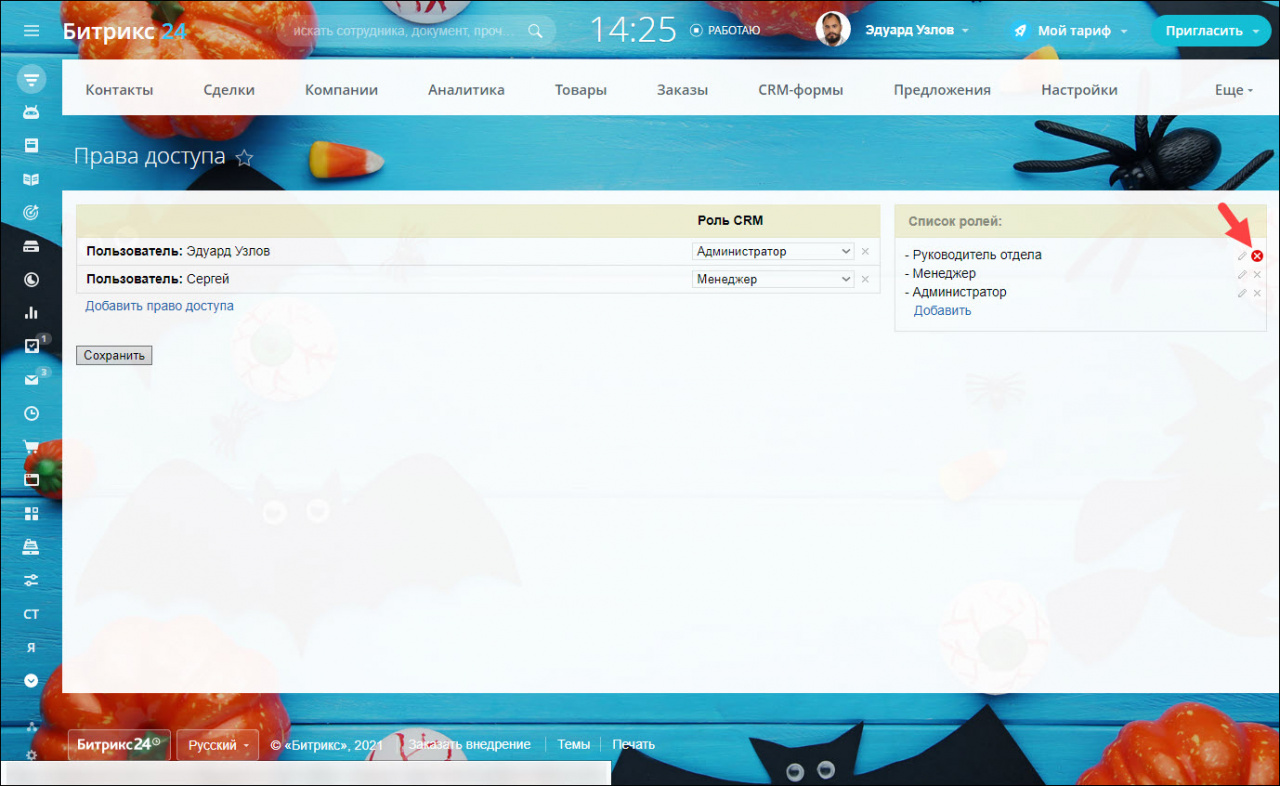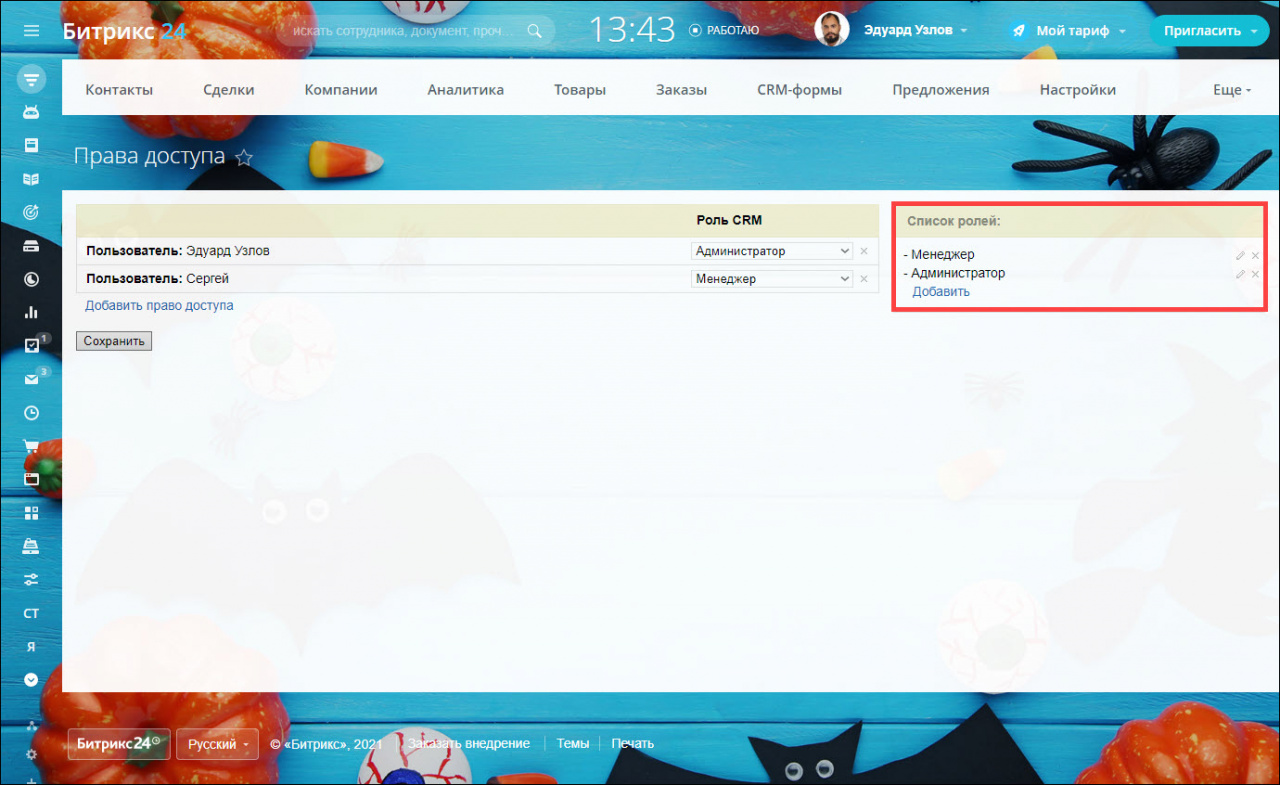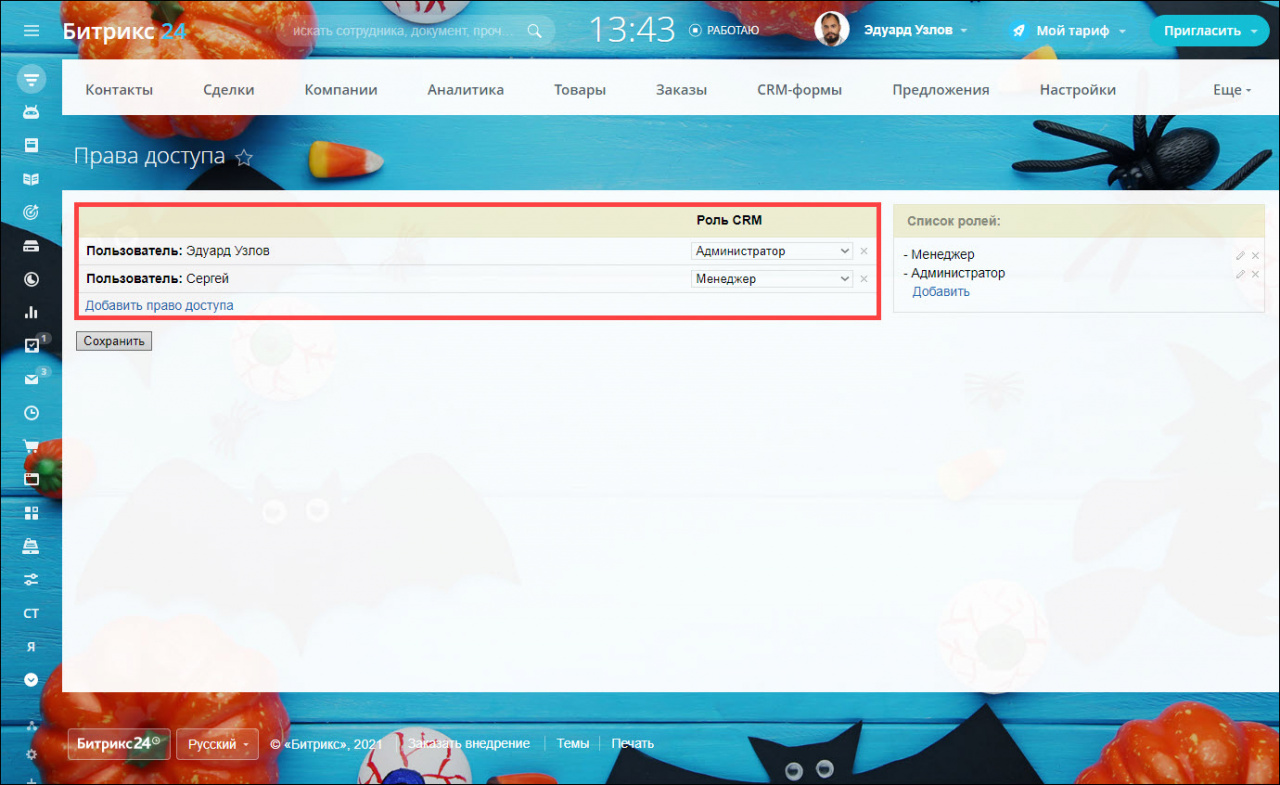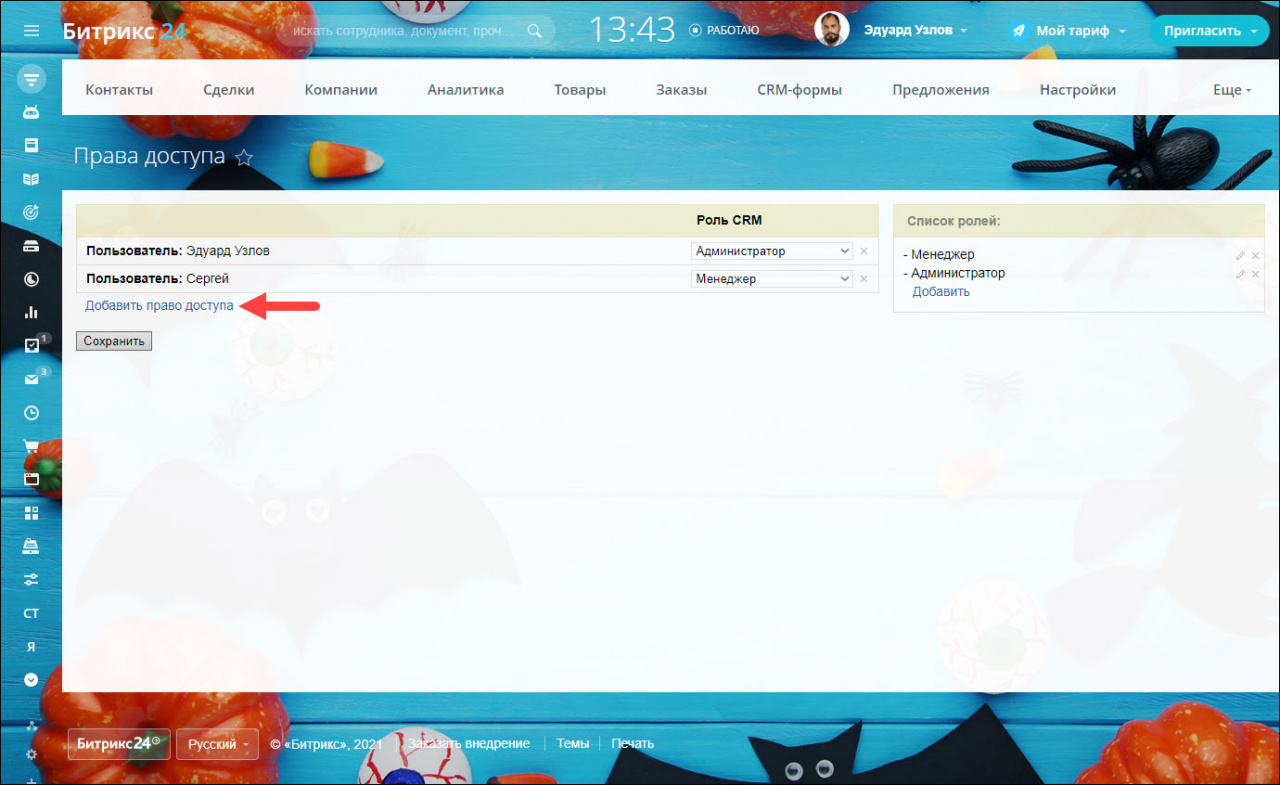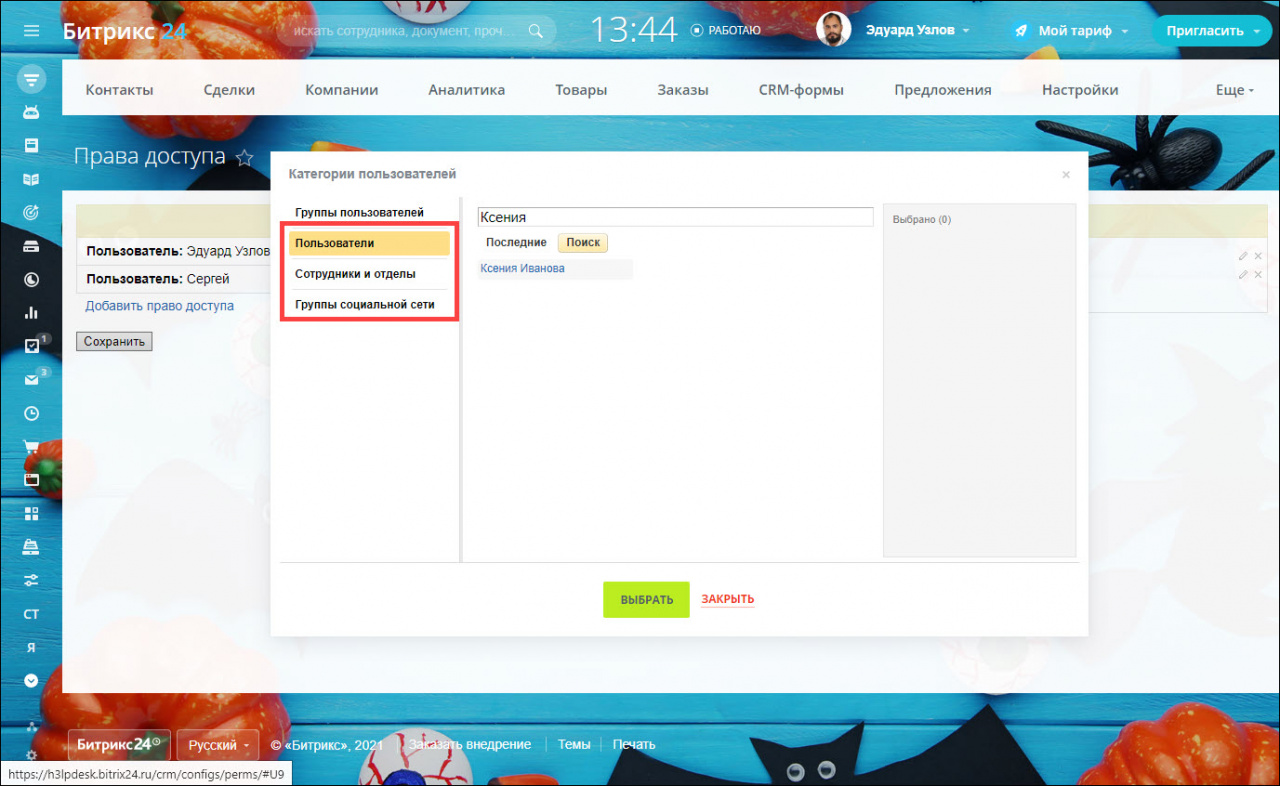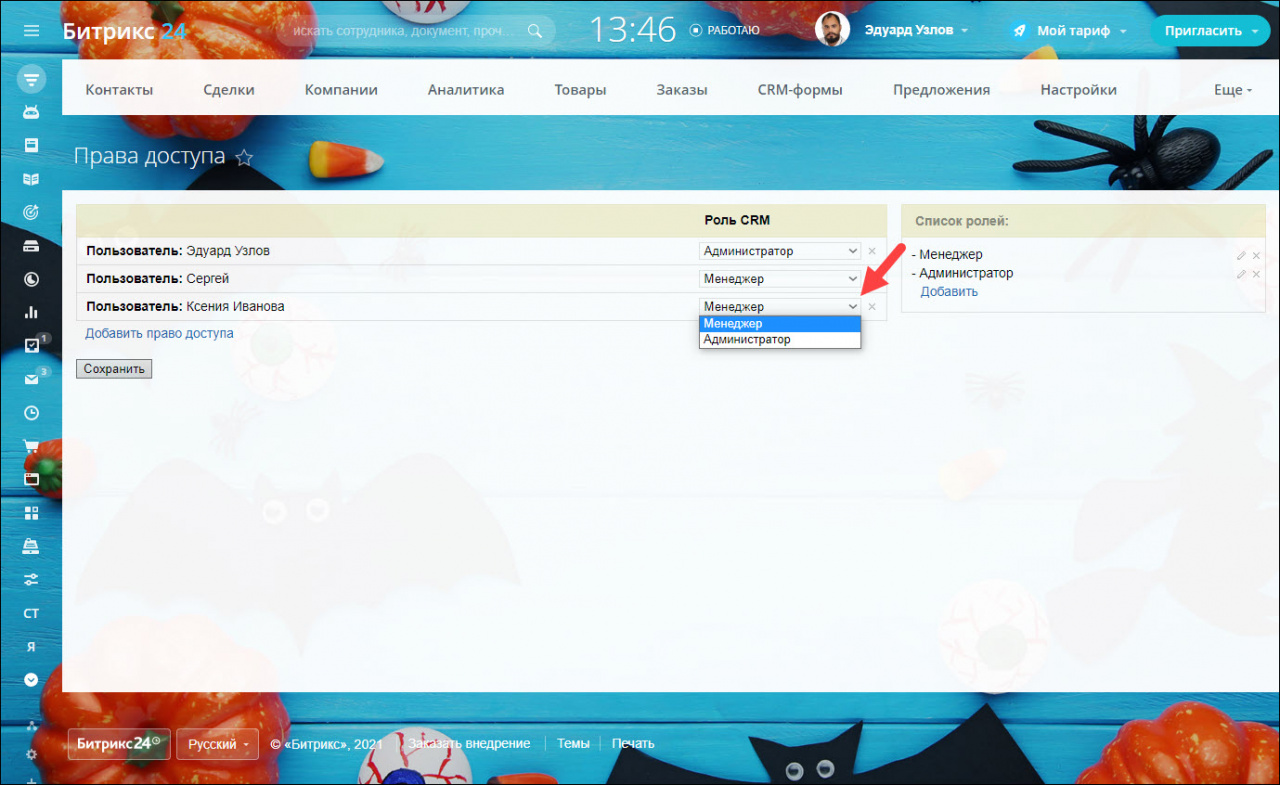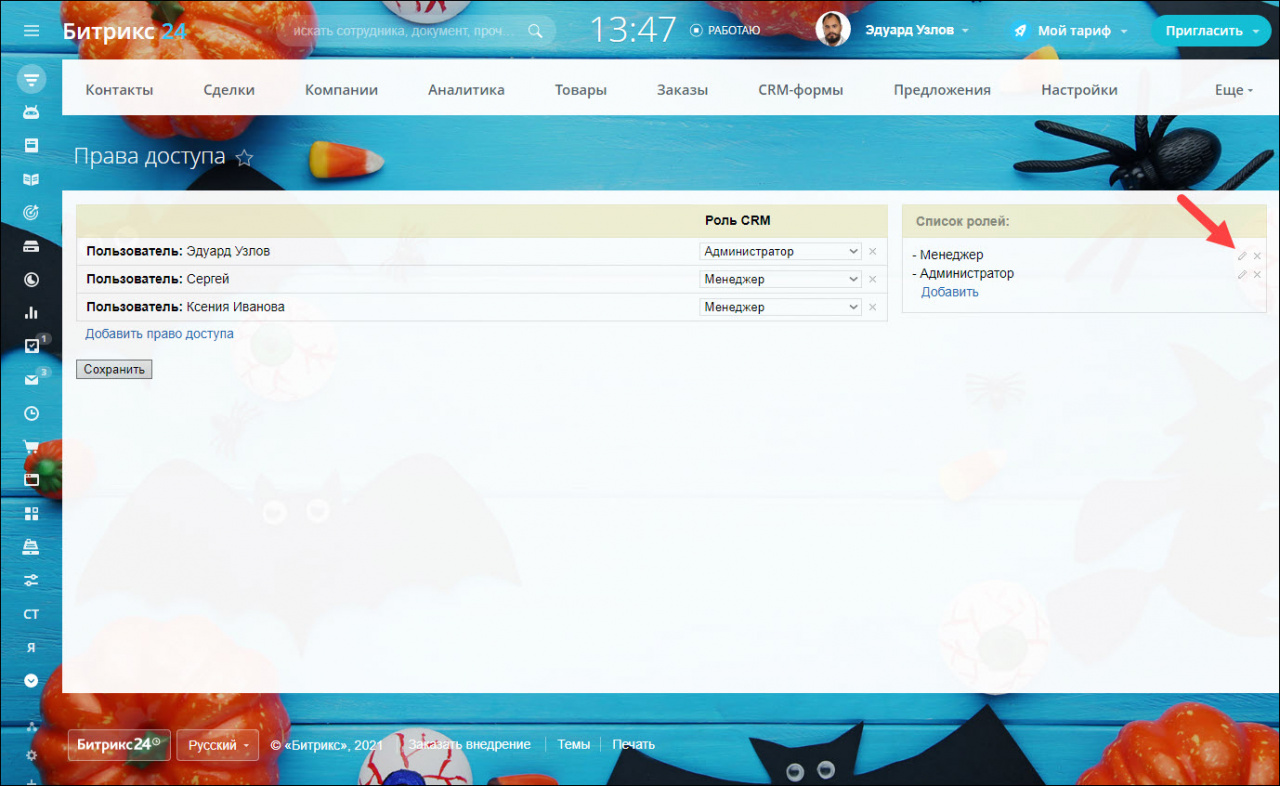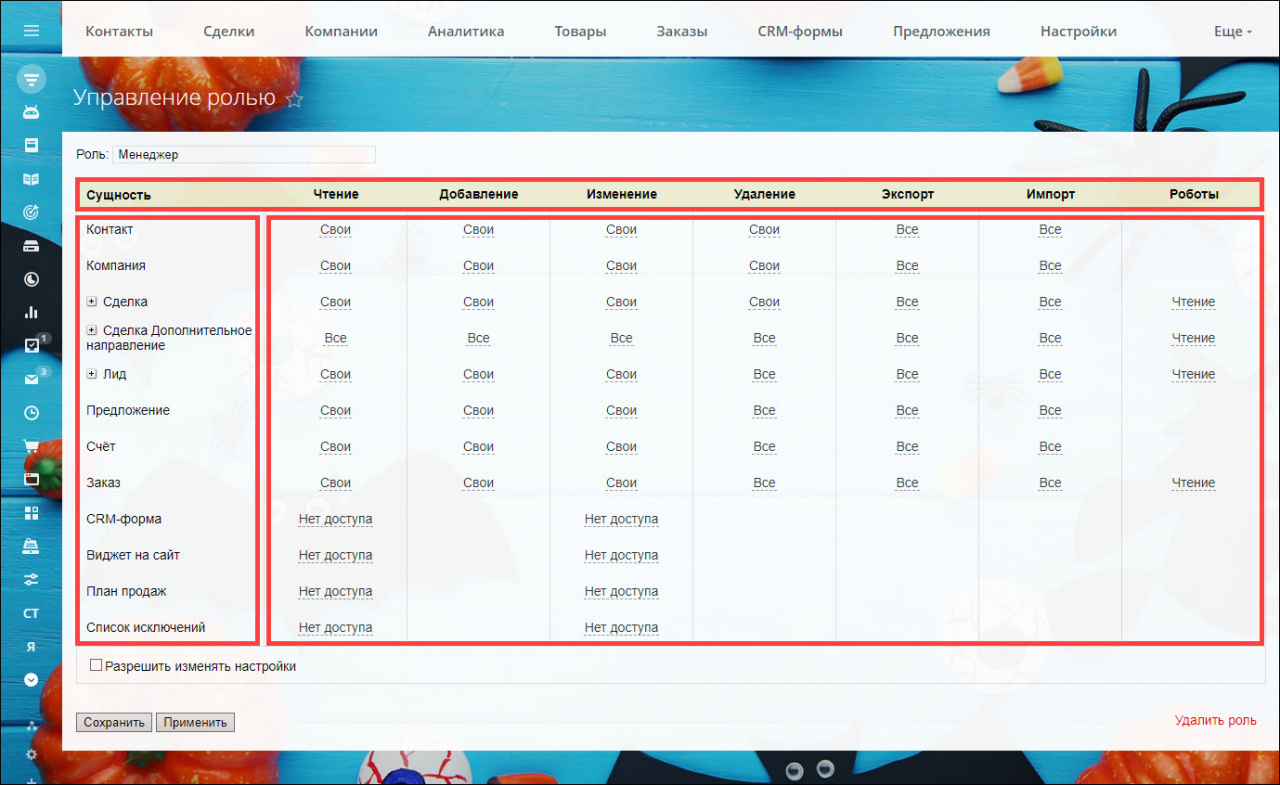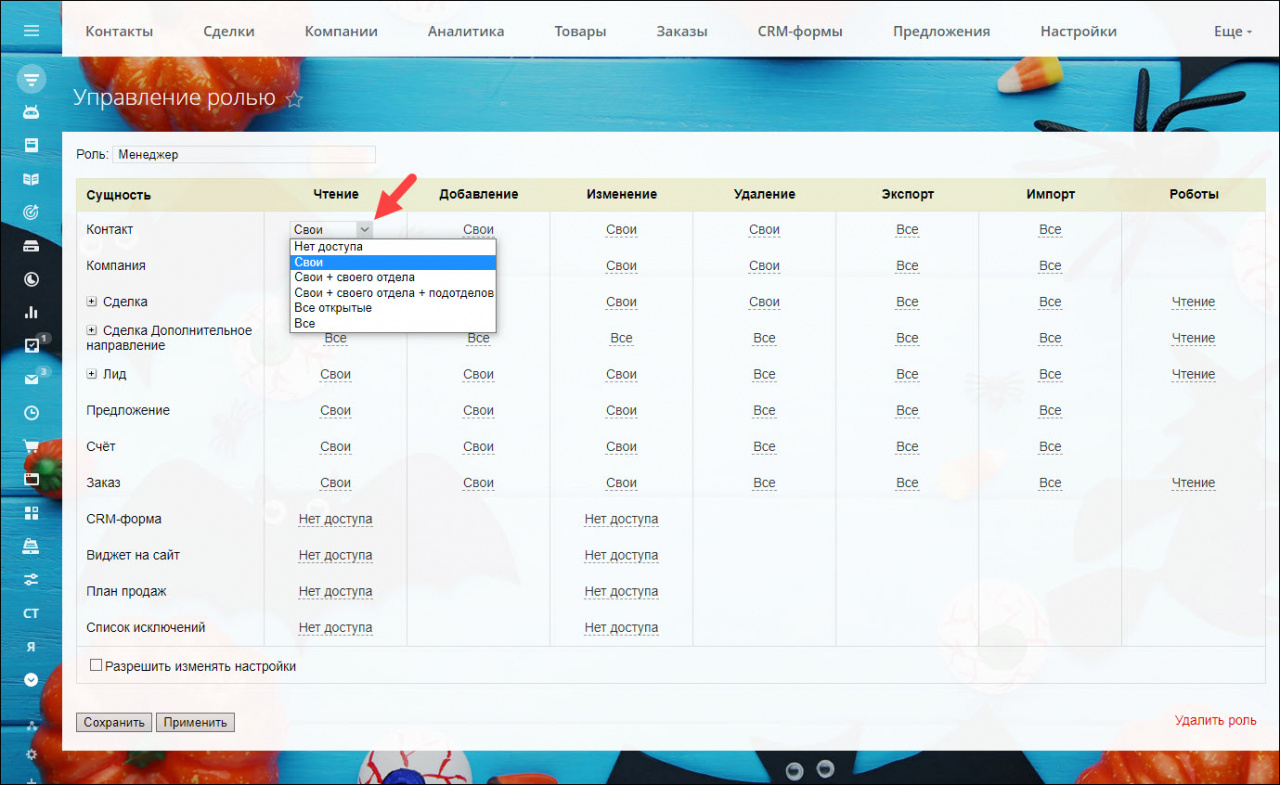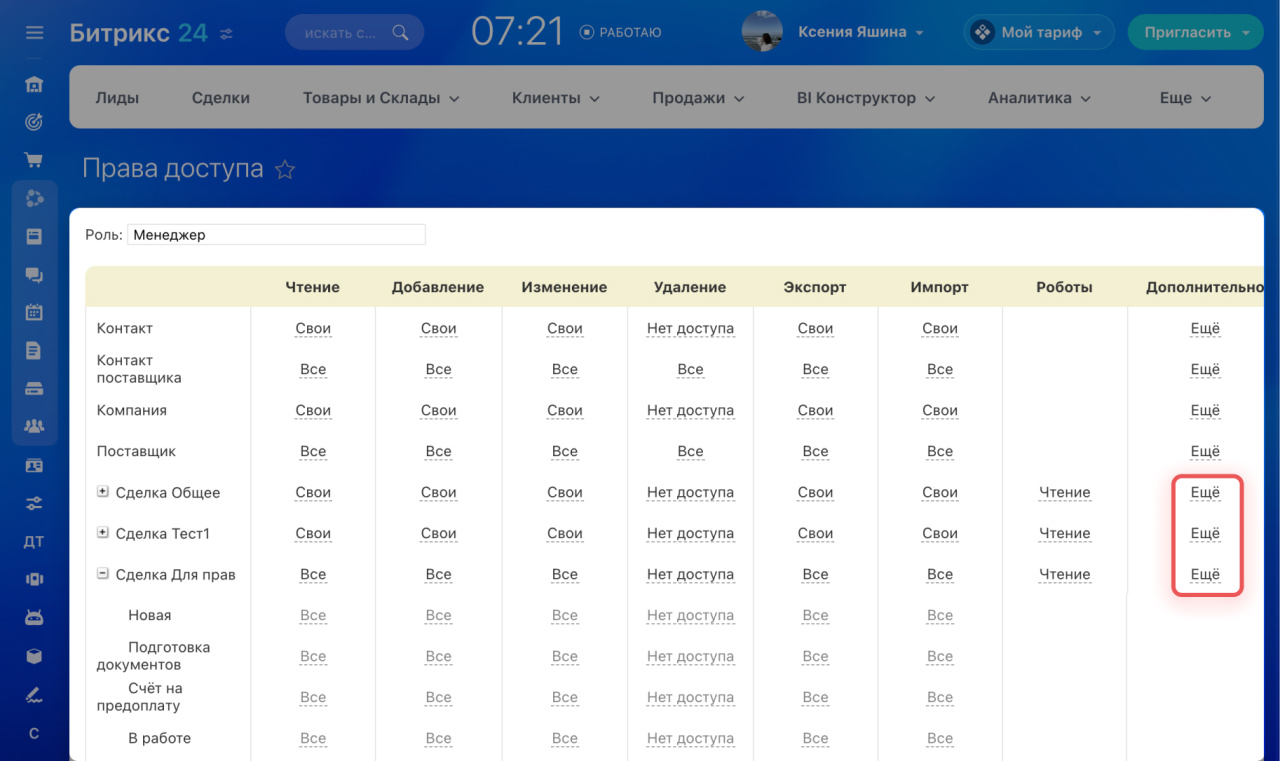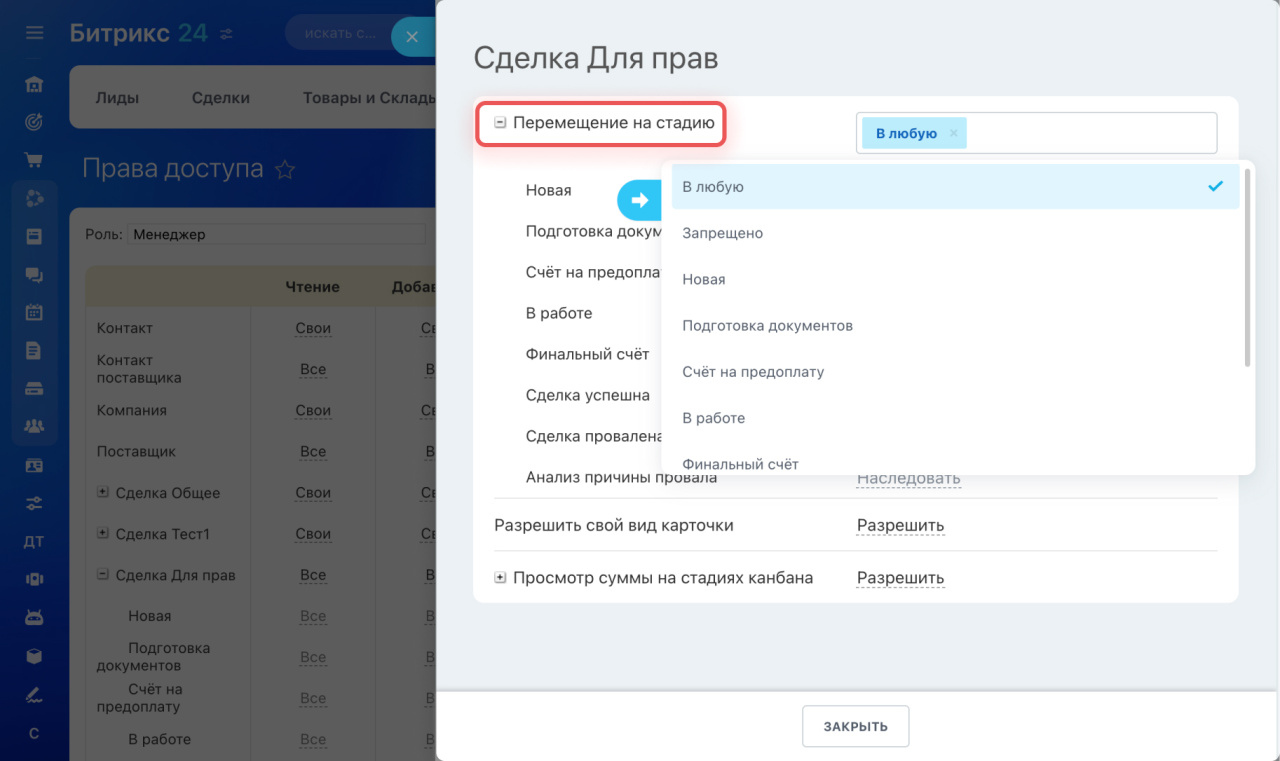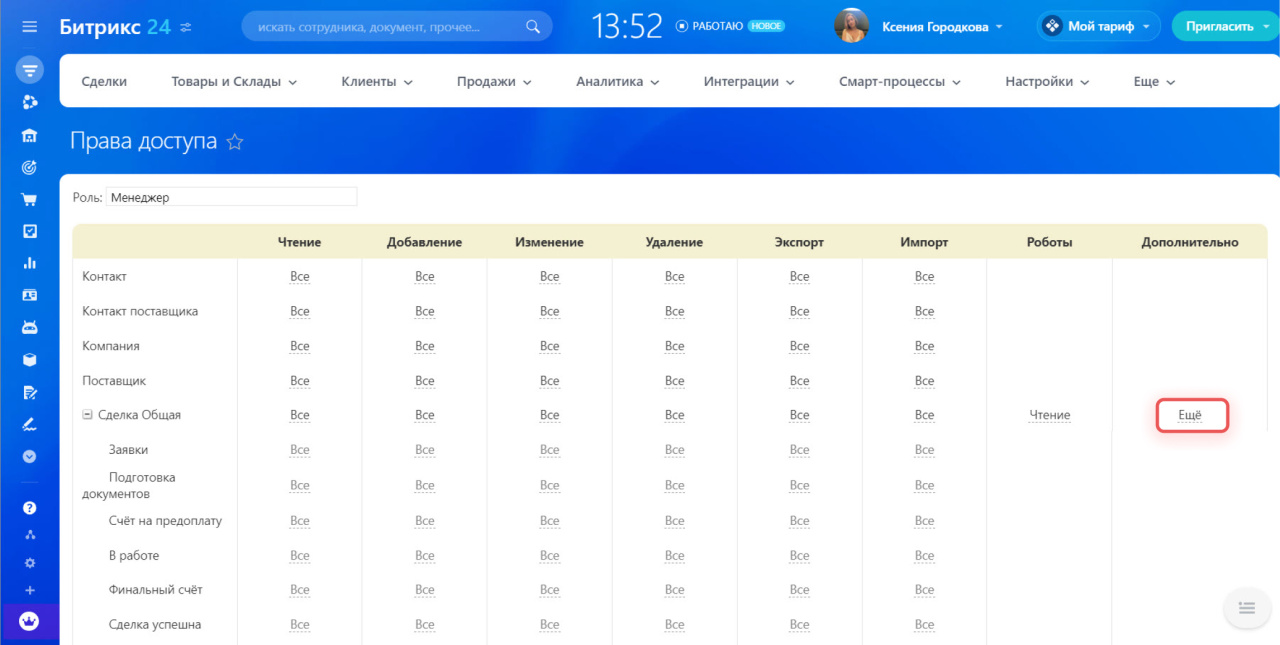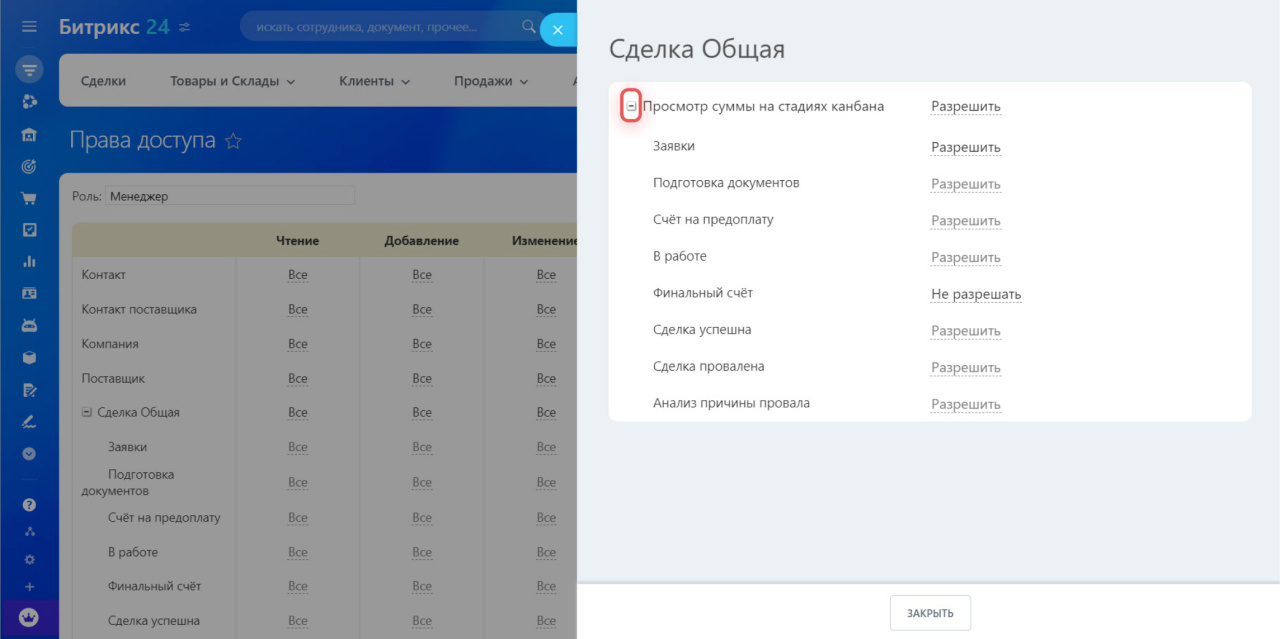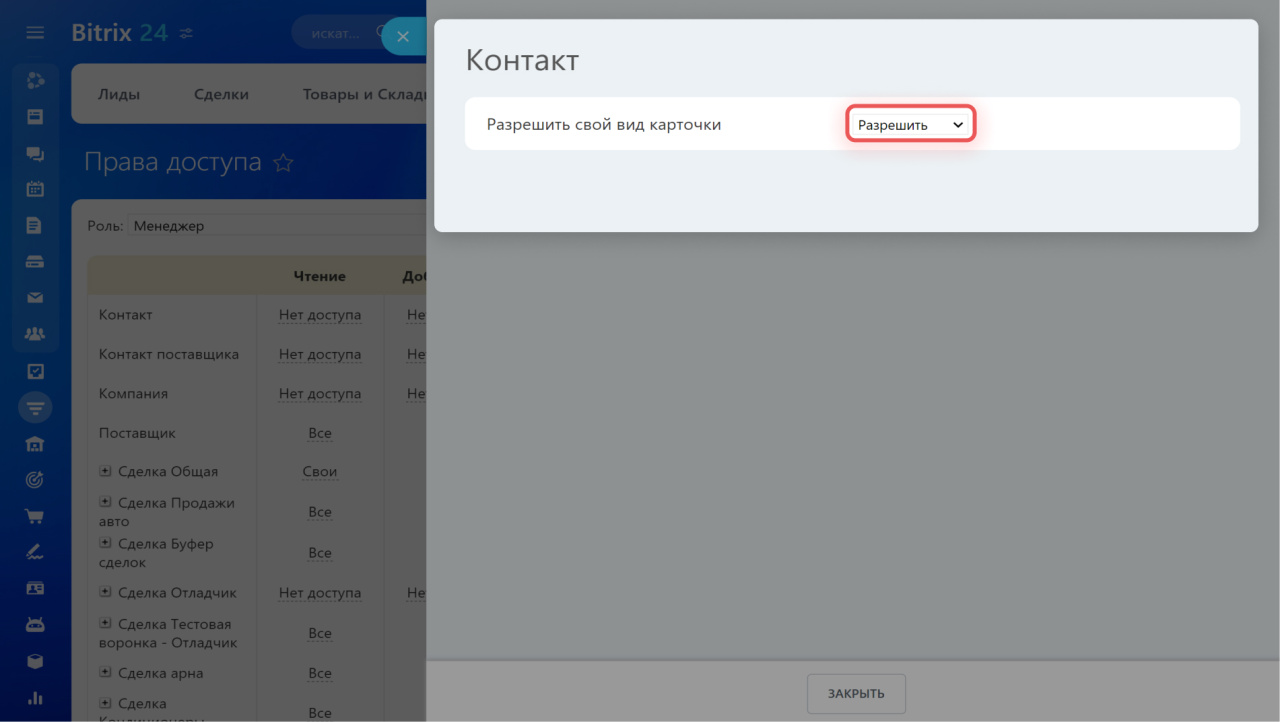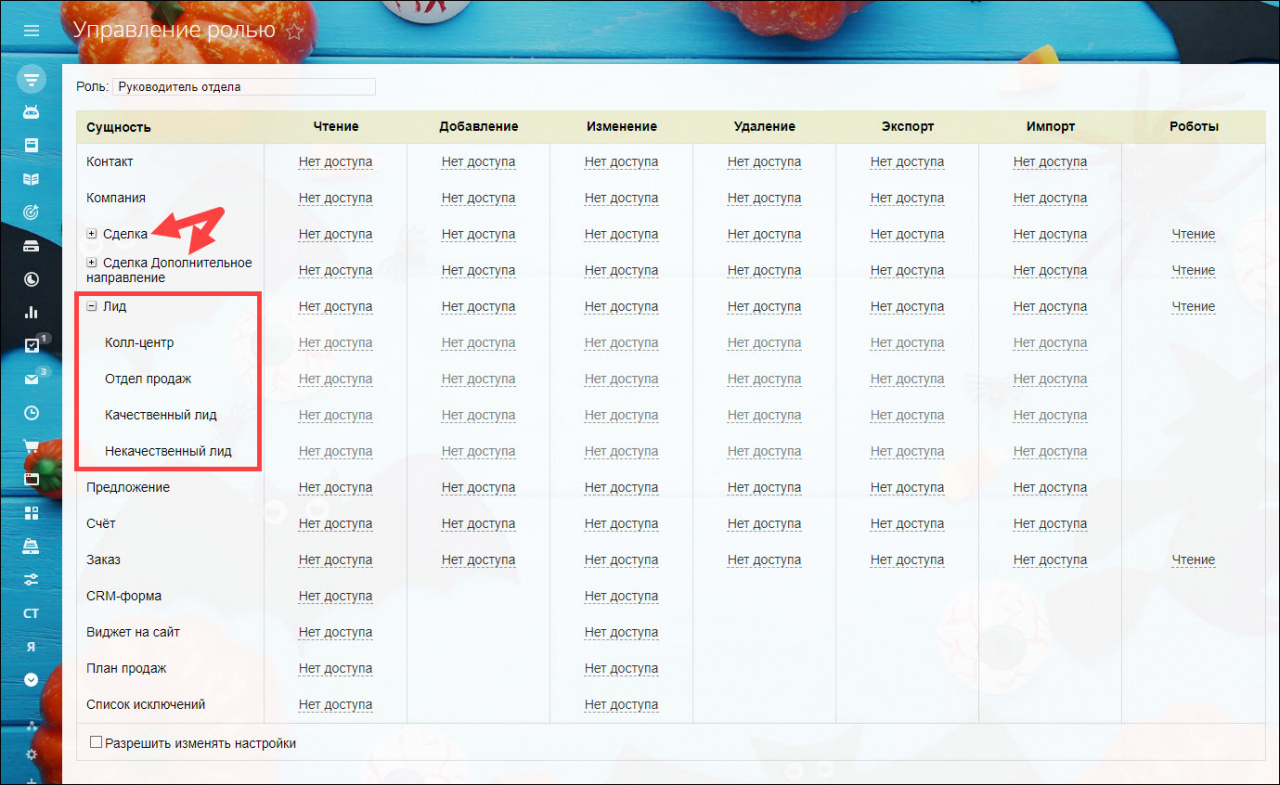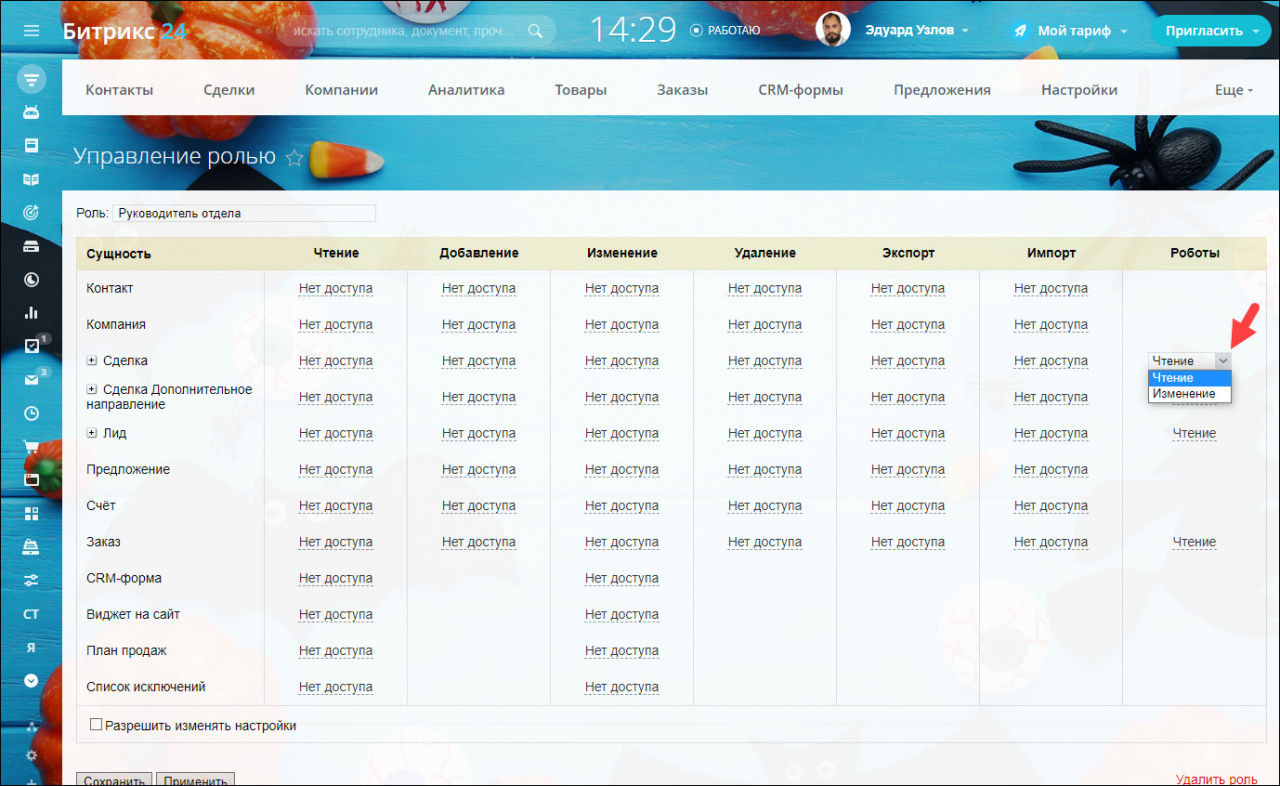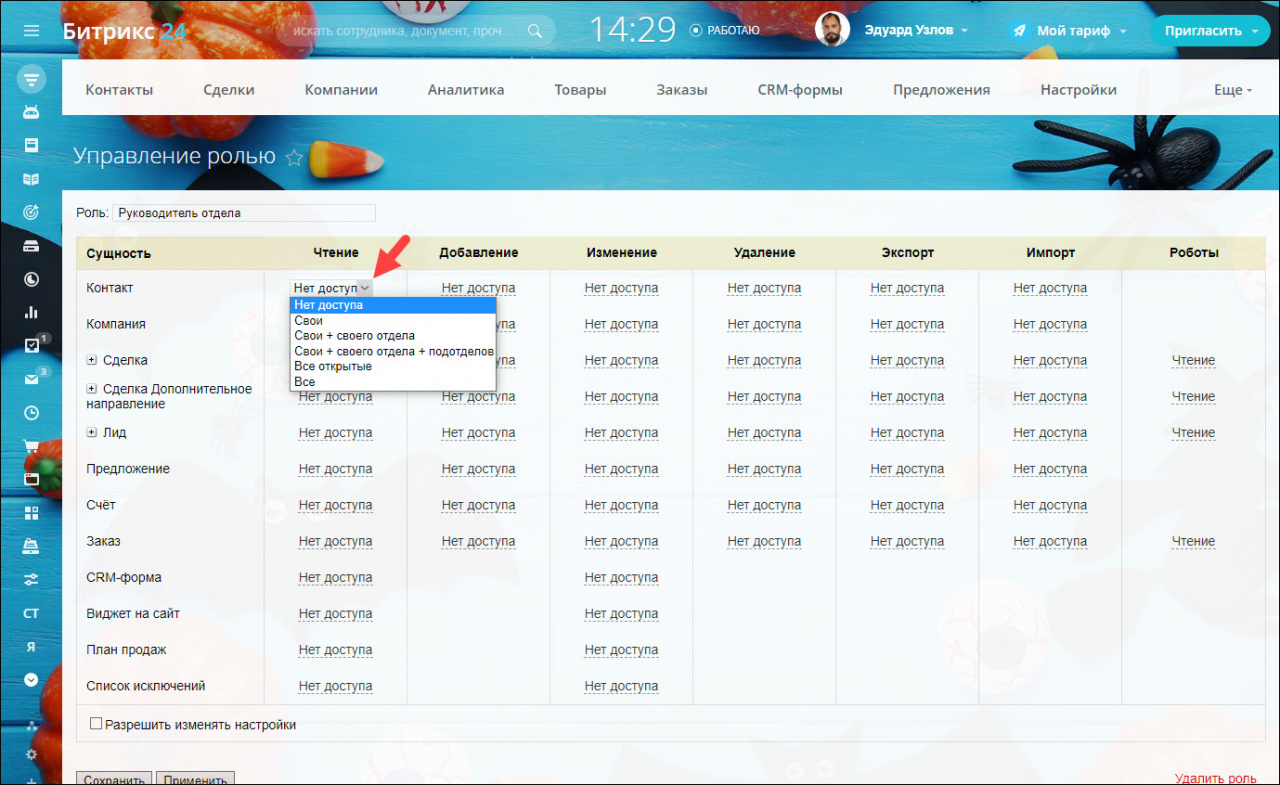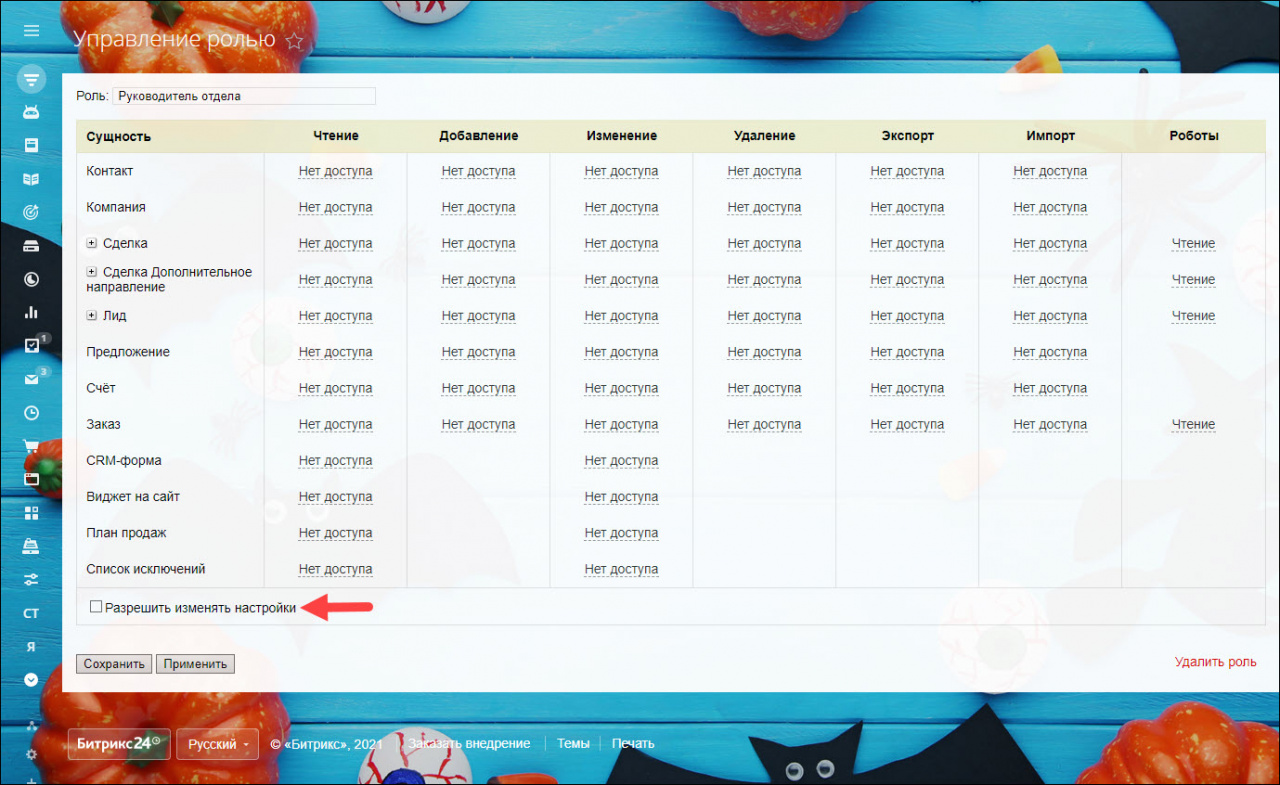Права доступа в CRM необходимы для разделения зон ответственности при работе с клиентами. Сотрудник не будет тратить время на обработку чужих лидов, не сможет «случайно» изменить информацию о компании или экспортировать клиентскую базу.
Права в CRM настраиваются так: вы создаёте роль в CRM, затем присваиваете её сотруднику, отделу или группе сотрудников. После этого редактируете права конкретной роли.
Как настроить роли в CRM
Роль в CRM - это определенный набор прав, который можно присвоить одному или нескольким сотрудникам, отделу или группе.
Перейдите в CRM - Настройки - Права - Права доступа.
В правой части экрана отображается список ролей. По умолчанию доступны две: Менеджер и Администратор. При необходимости можете создать дополнительные роли или удалить лишние.
Как создать и удалить роль
В левой части отображается список сотрудников, которым присвоены роли в CRM.
Нажмите Добавить право доступа под списком сотрудников.
Вы можете выбрать конкретного пользователя, отдел компании или участников группы/проекта. Выберите подходящий вариант.
Категории пользователей
- Пользователи — права будут распределяться на конкретного пользователя.
- Сотрудники и отделы - права будут распределяться на сотрудников и руководителя отдела.
- Группы социальной сети — права будут распределяться на участников группы.
Укажите роль в CRM у сотрудника или группы сотрудников, которых выбрали.
Подробнее о конфликте прав читайте в статье Как работают права CRM в случае конфликтов.
Как настроить права у ролей
У каждой роли есть набор прав. Права определяют, какие действия с какими элементами CRM может выполнять сотрудник.
Выберите роль, которую хотите настроить, и нажмите на карандашик.
В левой части таблицы находится список элементов, к которым применяются права. Список возможных действий находится в верхней части, а в центральной - права на действия с элементами.
Настройте права для выбранной роли и сохраните изменения.
Права доступа на смену стадии. Можно выбрать, на какие стадии сотрудники смогут переносить сделки.
- В колонке Дополнительно нажмите Еще напротив воронки, для которой хотите настроить права.
- Выберите Перемещение на стадию в слайдере.
- Настройте права на смену стадии. Можно дать доступ ко всем стадиям, выбрать конкретные или полностью закрыть доступ.
Просмотр итоговой суммы. Можно настроить права доступа на просмотр итоговой суммы по стадиям в канбане. Нажмите Еще в колонке Дополнительно. Чтобы настроить права доступа к каждой стадии, нажмите на Плюс (+). Нажмите Закрыть и сохраните изменения.
Установка своего вида карточки элементов CRM. Настройте кто из сотрудников может устанавливать персональный вид карточки для элементов CRM. Если забрать право на использование своего вида карточки, то у карточки будет общий вид.
Карточка CRM
В колонке Дополнительно, нажмите Еще. Выберите один из вариантов.
Подробнее о списке элементов
Подробнее о действиях с элементами
- Чтение - только просмотр элемента CRM, без возможности изменения или удаления.
- Добавление - позволяет создавать элементы. Если при этом отсутствует право на чтение, то сотрудник не сможет увидеть элемент после создания.
- Изменение - позволяет редактировать элементы, которые сотрудник может видеть.
- Удаление - позволяет удалять элементы, которые сотрудник может видеть.
- Экспорт - позволяет экспортировать элементы CRM. Подробная инструкция есть в статье Экспорт данных из CRM.
- Импорт - позволяет импортировать элементы CRM. Подробная инструкция есть в статье Импорт данных из CRM.
Подробнее о правах на действия
- Нет доступа - закрыт доступ на все возможные действия с элементами.
- Свои - доступ есть только к тем элементам, в которых сотрудник является ответственным.
- Свои + своего отдела - то же самое, что Свои, дополнительно элементы сотрудников своего отдела.
- Свои + своего отдела + подотделов - то же самое, что Свои + своего отдела, дополнительно элементы сотрудников своего подотдела.
- Все открытые - то же самое, что и Свои + Своего отдела + подотделов, дополнительно все элементы, у которых включена опция Доступен для всех.
- Все - доступ ко всем элементам в CRM.